现状
声享是一个基于 ThinkJS 开发的在线制作 PPT 平台。声享制作的 PPT 支持代码高亮、图片上传、神奇效果等功能,同时你可以在声享收藏自己喜欢的 PPT 、对自己的 PPT 进行分类管理。其中有一个 PDF 导出的功能,可以将自己制作的 PPT 导出成 PDF 保存到本地。
功能实现比较简单,只是提供了一个页面,用户需要手动去打印成 PDF。这个方案存在一些问题:
- 由于使用了 iframe 懒加载导致未加载的 iframe 无法正常显示。
- 该种方案只能打印所有页面的初始状态。如果页面中存在切换动画,可能会丢失部分 PPT 信息。
- 需要用户手动操作,提高了使用难度。
如果是前端来生成 PDF,这些问题基本可以得到解决,但是开发量比较大而且存在一个效率问题。如果 PPT 页面存在多个 iframe,PDF 的生成时间过长会让用户长时间等待,明显不太合适。最终还是决定服务端来生成 PDF,才有了后来 Puppeteer 的尝试。
Puppeteer
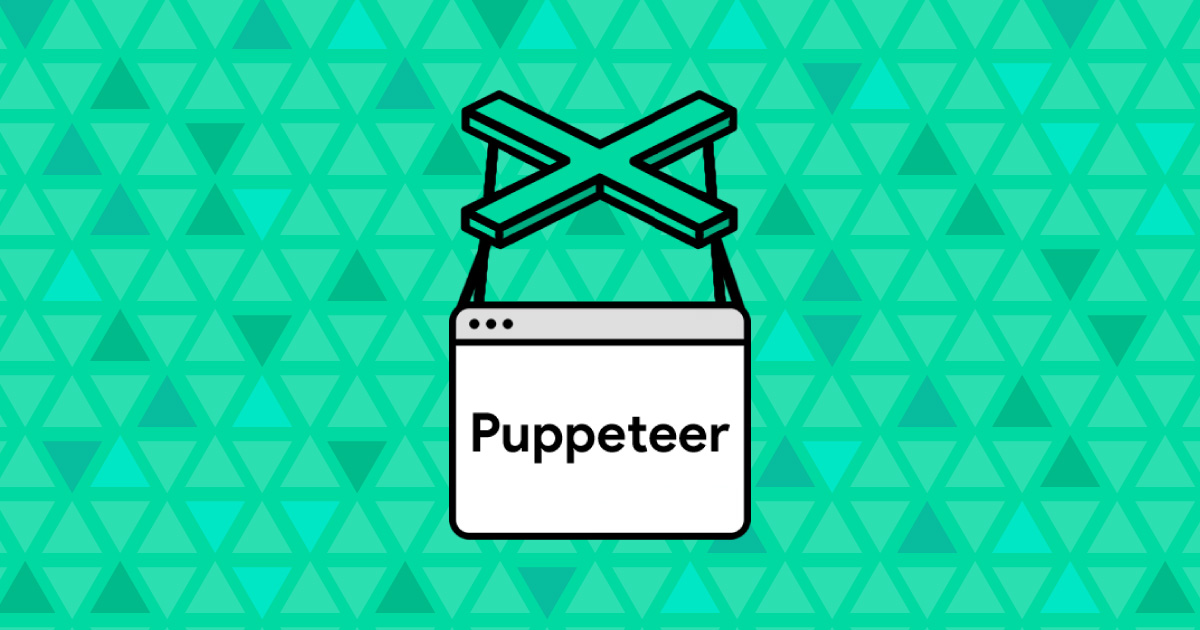
什么是Puppeteer呢?官方给的解释是:
Puppeteer is a Node library which provides a high-level API to control Chrome or Chromium over the DevTools Protocol. Puppeteer runs headless by default, but can be configured to run full (non-headless) Chrome or Chromium.
简而言之,这货是一个提供高级 API 的 node 库,能够通过 devtool 控制 headless 模式的 Chrome 或者 Chromium,它可以在 headless 模式下模拟任何的人为操作。通过它我们可以实现:
- 生成页面的截图或者 PDF
- 抓取 SPA(单页应用)并生成预渲染内容(即“SSR”(服务器端渲染))。
- 自动提交表单,进行 UI 测试,键盘输入等。
…
通过 Puppeteer,我们可以直接使用 Chrome 把我们需要的内容导出为 PDF。对比以前的实现方式有以下优点:
- 不需要用户手动操作,服务端生成 PDF 后直接以邮件的方式发送给用户。
- PPT 中的动画可以模拟用户翻页的动作触发,然后以初始、结束两张 PDF 的方式展示,不会丢失 PPT 内容。
- 不需要考虑图片/ iframe 跨域等问题。
可以说 Puppeteer 完美的解决来我们一期 PDF 导出存在的问题。
解决方案
我们基本的实现思路是:
- 打开一个正常的 PPT 播放页,获取需要打印的 DOM 元素并翻页 。
- 重复第一步操作直至到最后一页 。
- 清空页面内容并将前两步获得的页面内容依次填充到当前页面(为什么要依次填充会在后面解释)。
对应上述方案实现的部分代码如下:
- 通过 Puppeteer 打开指定的页面
// 测试时建议headless设置为false,以便可以直观看到页面效果this.browser = await puppeteer.launch({headless: this.isDebug});this.page = await this.browser.newPage();await this.page.goto('https://xxxxx.com', { waitUntil:'networkidle2' });
- 打开页面后可以通过 Puppeteer 模拟用户翻页操作,每次翻页后缓存需要打印的 DOM 元素字符串。
let canNext;let i = 0;const content = {};do {canNext = await this.page.$('.navigate-right.enabled');const iframes = await this.page.$$('.PluginPage.present iframe').length;content[i++] = {iframe: iframes,domStr: await this.page.$eval('.RevealViewPort', el => el.outerHTML)}if (canNext) {await this.page.click('.navigate-right');// 等待翻页动画await this.page.waitFor(1000);}} while (canNext);
- 获取到要打印的所有页面 DOM 后,替换掉原来的页面内容。因为 $evaluate 方法中不支持调用外部变量所以只能以传参的方式使用。
this.page.evaluate(domStr => document.body.innerHTML = domStr, content);
- 调用生成 PDF 的 API
jthis.page.pdf({path: path.join(think.ROOT_PATH, 'runtime/xxx.pdf'),format: 'A4',landscape: true,printBackground: true //如果要显示背景,此属性要设置为true})
- 使用 nodemailer 发送邮件给用户。这一步如果想使用本地的 SMTP 服务请用 nodemailer 的 2.7.5 的版本,此版本后这项功能被删除了。
let transporter = nodemailer.createTransport({host: 'smtp.ym.163.com',port: 994,secure: true,auth: {user: 'xxx@xxx.com',pass: 'xxx'}});transporter.sendMail({from: 'xxx@xxx.com',to: 'xxx@xxx.com',,subject: '【声享】xxx',attachments: [{filename: 'xxx.pdf',path: path.join(think.ROOT_PATH, 'runtime/xxx.pdf'),contentType: 'application/pdf'}]})
开发中需要注意的问题
- 用户登录
使用 Puppeteer 打开页面相当于你新启动了一个浏览器实例,页面中的 seession 和 cookie 是空的。而打印所用的页面需要用到用户信息,所以我们登录了一个超管帐号来执行打印操作。在 ThinkJS 中可以通过中间件来实现这项功能。在访问页面的时候通过参数校验判断是否是打印而打开的页面,如果是则登录超管帐号。
// 打开指定页面时通过校验后面参数判断是否以超管登录module.exports = options => {return async (ctx, next) => {const { token, ctime } = ctx.query;const md5Str = tockenGenerator();if (md5Str === token) {await ctx.session('userInfo', adminUser);}return next();};};
- Puppeteer 启动
如果服务端是运行在 root 权限下,在启动 Puppeteer 时要添加 —no-sandbox 参数,否则 Chrome/Chromium 会启动失败。详情见 Running as root without — no-sandbox is not supported。这个权限问题在linux以root用户使用 Chrome 的时候同样适用。
this.browser = await puppeteer.launch({args:['--no-sandbox']});
- iframe 无法加载
声享支持页面内嵌入 iframe,在打印的时候碰到一个问题。如果同时在页面上插入 iframe 过多,后面的 iframe 会直接卡住不再加载。所以 iframe 最好分批插入或者一个一个插入,同时设定10秒来加载iframe。 如果想精确控制 iframe 也可以使用 API 等待 iframe 完全加载再执行后续操作。
for (let i = 0; i < pages.length; i++) {const page = pages[i];await this.page.$evaluate(content => {const divDom = document.createElement('div');divDom.innerHTML = content;document.body.appendChild(divDom.childNodes[0])}, page.domStr);if (page.iframe) await this.page.waitFor(10000 * page.iframe);}

